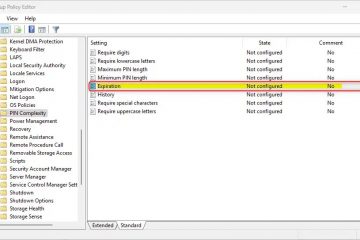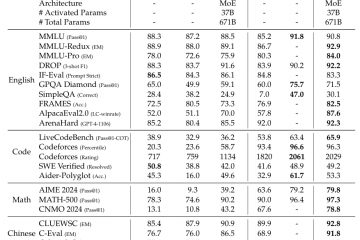Este artículo explica cómo cambiar el nombre de un micrófono en Windows 11.
Un micrófono es un dispositivo de entrada que captura sonido en su computadora. Le permite grabar audio o comunicarse a través de sus sistemas informáticos.
De forma predeterminada, Windows asignará un nombre a los micrófonos conectados a su dispositivo. Por lo general, esto se parecerá al nombre de la marca o modelo del micrófono.

Si no te gusta el valor predeterminado nombre proporcionado en Windows, puede cambiarlo según sus necesidades.
Cambiar el nombre de un micrófono en Windows puede ayudarle a organizar e identificar múltiples entradas de audio, especialmente si tiene varios micrófonos conectados, como un micrófono externo, auriculares o micrófono de cámara. Esto facilita la selección de la entrada correcta para fines de grabación o comunicación.
Los pasos siguientes le guiarán para cambiar el nombre de su micrófono en Windows 11.
Cambie el nombre del micrófono en la aplicación Configuración
Como se mencionó, puedes cambiar el nombre de tu micrófono en Windows 11.
Aquí te explicamos cómo hacerlo.
Primero, abre la aplicación Configuración de Windows .
Puedes hacerlo haciendo clic en el menú Inicio y seleccionando Configuración. O presione el método abreviado de teclado (tecla de Windows + I) para iniciar la aplicación Configuración.
Cuando se abra la aplicación Configuración , haga clic en Sistema. a la izquierda.
Botón Privacidad y seguridad de Windows en Configuración
A la derecha, selecciona el mosaico Sonido para expandirlo.
Mosaico de sonido de Windows en la aplicación Configuración de Windows
Seleccione “Todo el sonido devices“en Avanzado en el panel de configuración de Sonido para expandirlo.
En el panel “Todos los dispositivos de sonido“, en Dispositivo de entrada, seleccione el dispositivo de micrófono cuyo nombre desea cambiar de la lista.
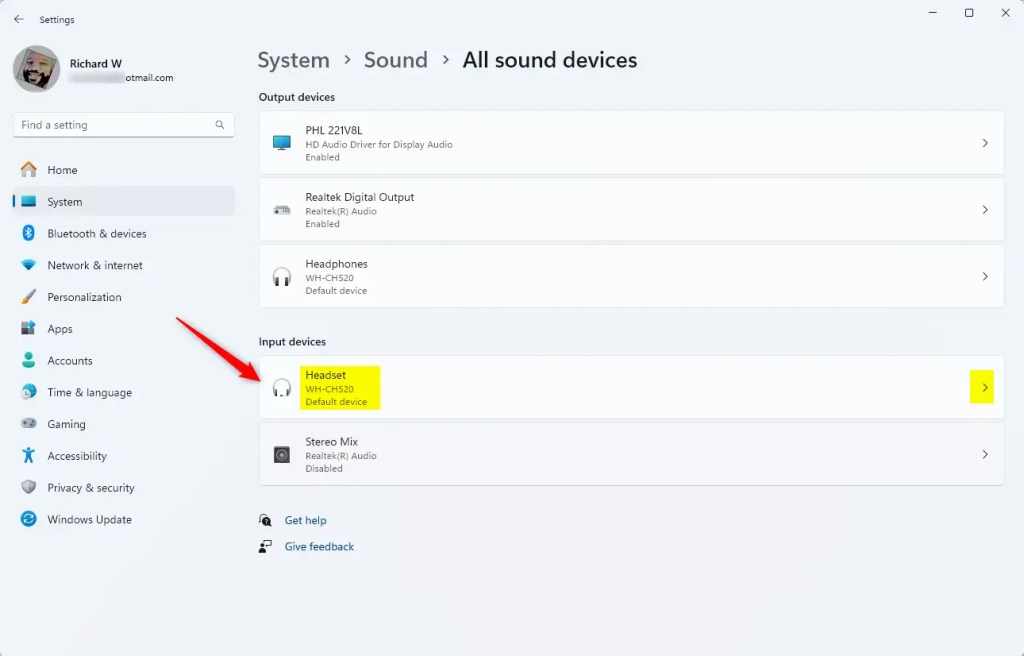
Activado En la página de propiedades del dispositivo, haga clic en el enlace “Cambiar nombre“debajo del nombre del dispositivo que desea cambiar.
Ingrese el nuevo nombre que desee. para usar y guardar sus cambios.
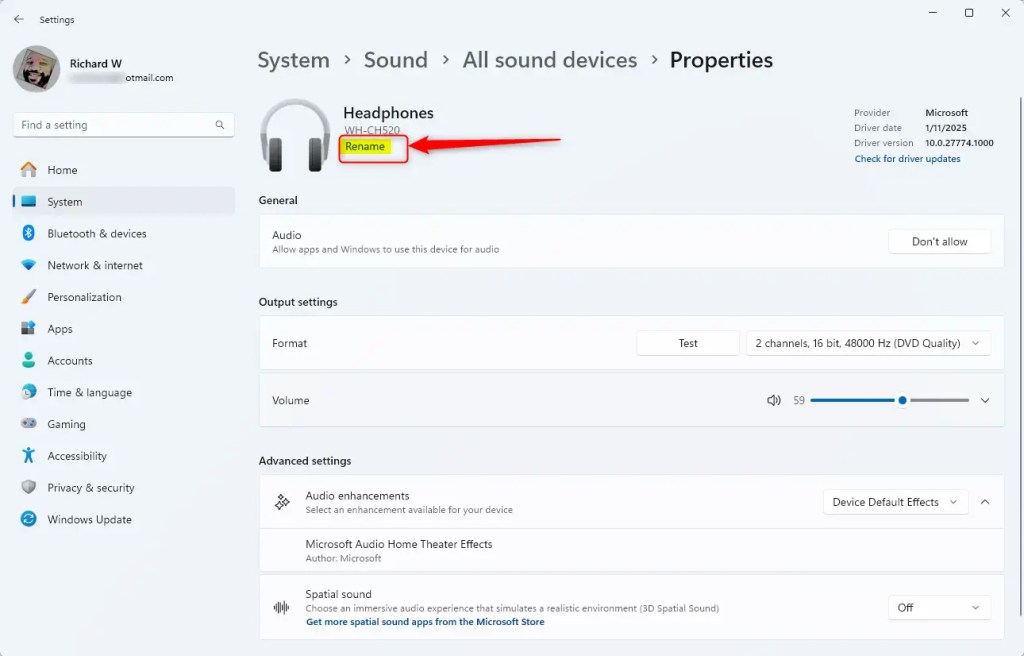
Cierra la aplicación Configuración cuando hayas terminado.
Cambiar el nombre de un micrófono desde el Panel de control
Otra forma de cambiar el nombre de su micrófono en Windows es usar la aplicación Panel de control.
Para hacer eso, primero , abre la aplicación Panel de control.
Luego, navega hasta Panel de control > Hardware y sonido > Sonido.
En el En la ventana emergente de sonido, en”Grabación“, selecciona el micrófono cuyo nombre desea cambiar y haga clic en “Propiedades.”
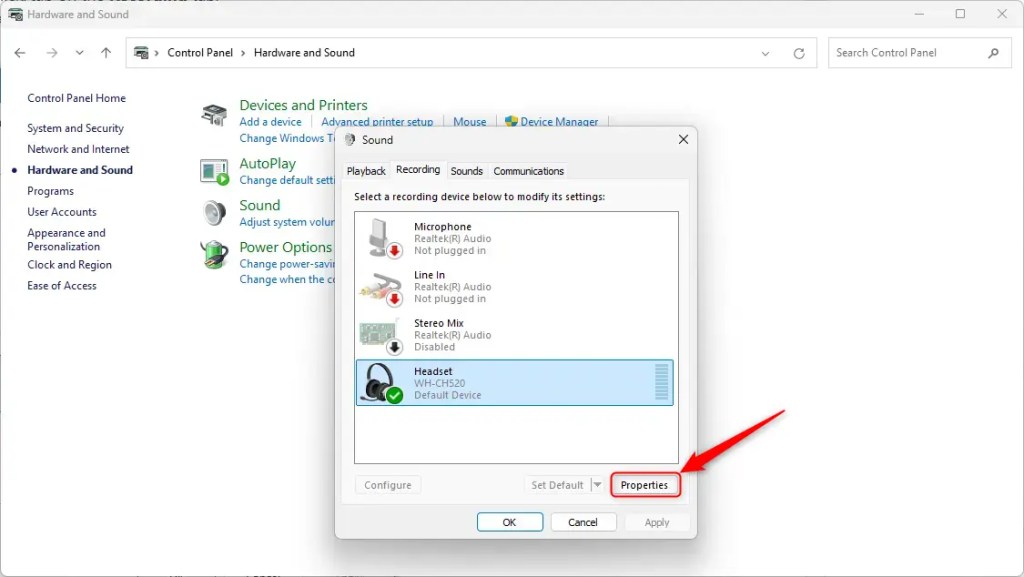
Tipo en un nuevo nombre y haga clic en Aplicar.
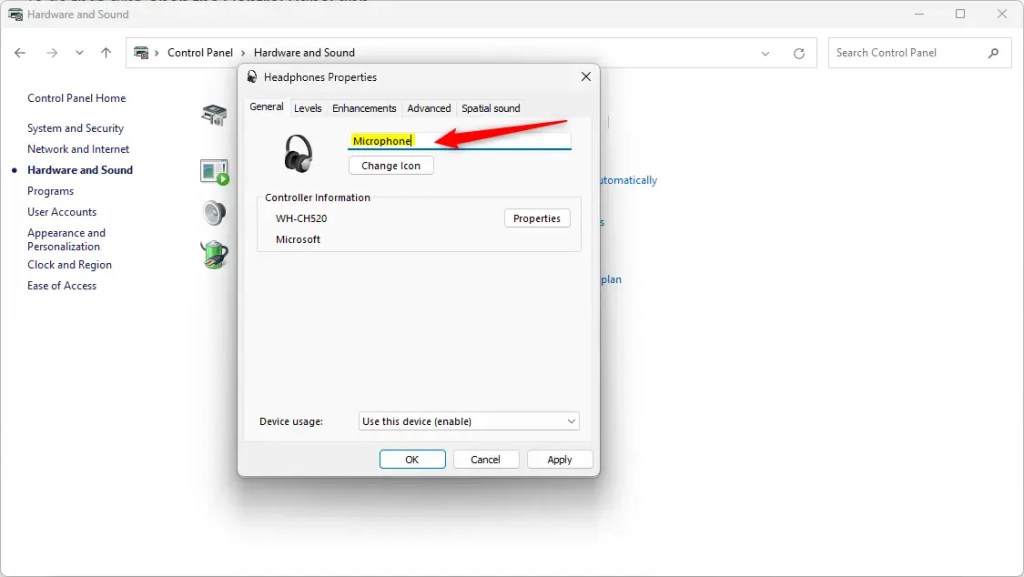
¡Eso debería bastar!
Conclusión:
Cambiar el nombre de su micrófono en Windows 11 puede mejorar significativamente su experiencia de usuario y su organización. Siguiendo los pasos descritos anteriormente, puede personalizar los nombres de los dispositivos para que se adapten mejor a sus necesidades. Estos son los puntos clave:
Personalización: personalice los nombres de los micrófonos para reflejar su uso o tipo. Organización: identifique fácilmente varios dispositivos de entrada de audio entre varios micrófonos conectados. Flujo de trabajo mejorado: agilice sus tareas de grabación o comunicación seleccionando rápidamente la entrada deseada. Accesibilidad: acceda a las opciones de cambio de nombre a través de la aplicación Configuración y el Panel de control para mayor comodidad. Fácil de usar: el proceso es sencillo y requiere un tiempo mínimo para completarse.
Al cambiar el nombre de sus micrófonos, mejorará la eficiencia y la facilidad de administrar sus dispositivos de audio en Windows 11.